谷歌浏览器怎么设置自动释放闲置标签页?
谷歌浏览器怎么设置自动释放闲置标签页?其实方法很简单的,用户们可以直接的打开设置现象下的性能,然后找到省内存模式下就可以进行操作了。下面就让本站来为用户们来仔细的介绍一下谷歌浏览器设置自动释放闲置标签页的方法吧。

更新日期:2023-06-20
来源:纯净之家
Google云端硬盘内包含了用户过去使用过的任何Google服务上创建的所有文件,以及从计算机或手机手动上传的文件。如果想要把Google云端硬盘转移到另一个账户,要怎么操作呢?今天小编给大家整理了两个方法,快来试试吧。
Google云端硬盘转移到其他帐户?
方法一:使用 Google 导出下载云端硬盘数据或将其传输到其他服务
Google有一个名为“Takeout”的一站式平台,您可以从中将从帐户中保存的任何数据下载到Google上。借助导出功能,您可以从过去使用过的 Google 产品中找到数据,然后下载数据或直接将其发送到您选择的云存储帐户。
Google云端硬盘是您可以从中下载内容的产品之一,导出允许您将所有Google云端硬盘文件保存在各自的文件夹中,在此过程中保持文件类型,文件信息和版本信息不变。要使用 Google 导出来保存您的 Google 云端硬盘内容,请在计算机上的网络浏览器上打开 takeout.google.com,然后登录您的 Google 帐号。
当谷歌导出页面显示时,您将看到您的一些谷歌数据已被选中。由于我们在这里将您的Google云端硬盘中的内容从一个帐户转移到另一个帐户,因此请单击页面上的取消全选。
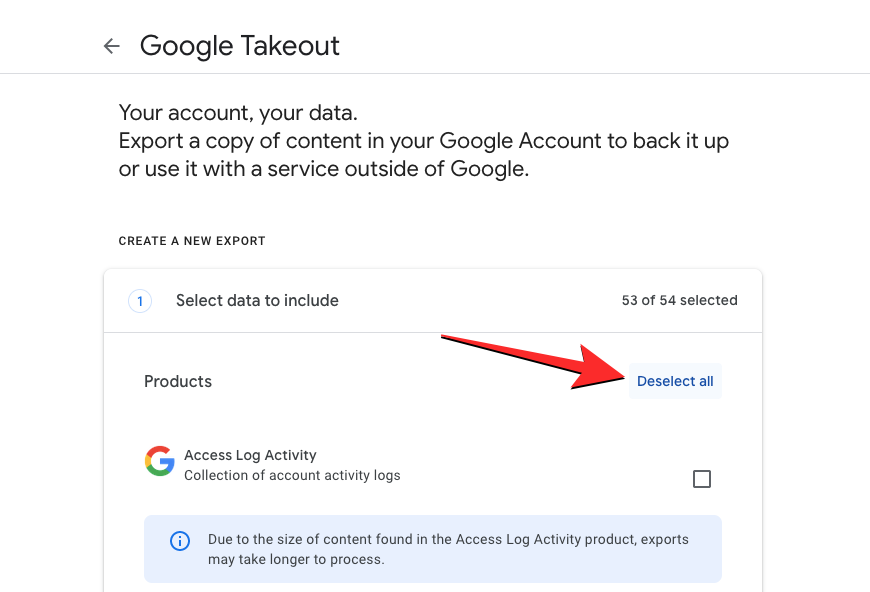
取消选择所选项目后,向下滚动并找到此页面中的“驱动器”部分。找到此部分后,单击其右侧的复选框。
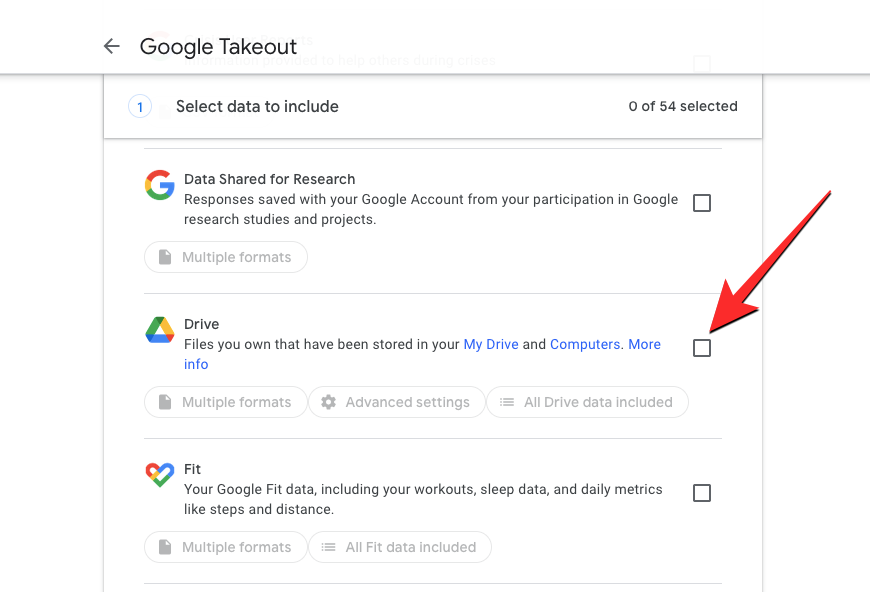
默认情况下,Google 会选择您的所有 Google 云端硬盘内容进行传输。如果您只想复制云端硬盘上的一部分文件和文件夹,请点击云端硬盘部分中的包含所有云端硬盘数据按钮。
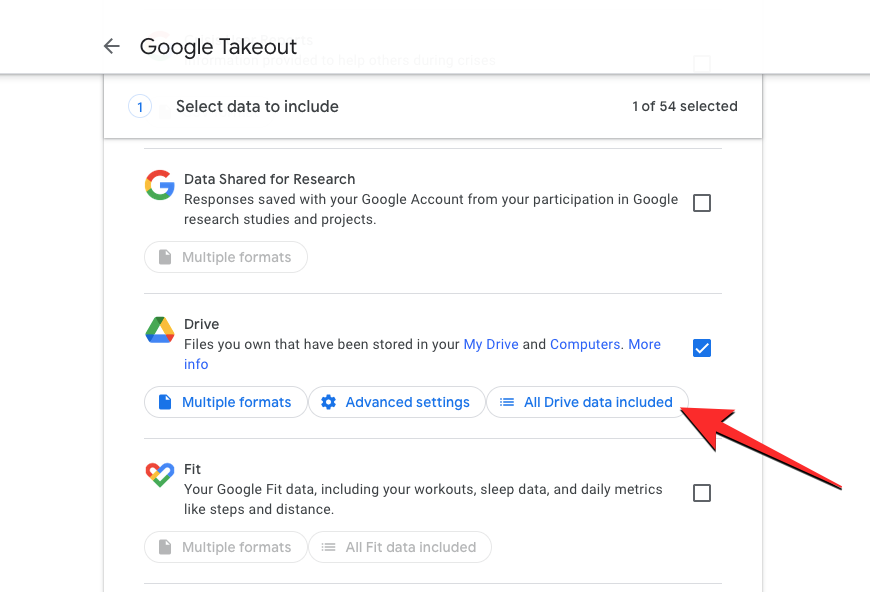
在云端硬盘内容选项框中,取消选中包含云端硬盘中的所有文件和文件夹复选框,以便手动选择要移动的首选内容。
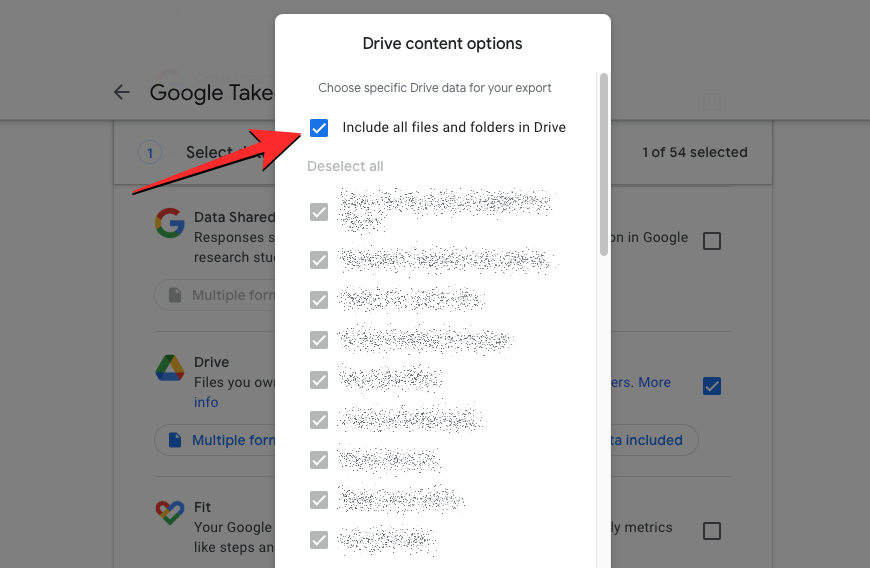
然后,您可以选中要传输的项目旁边的框,然后单击底部的“确定”。现在,将为传输过程选择您选中的文件夹。
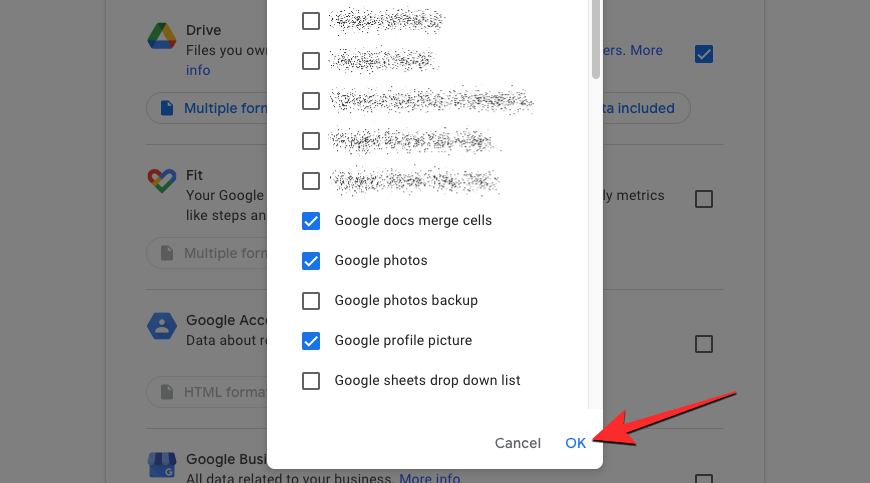
接下来,您可以为要从云端硬盘传输的所有文件选择首选文件格式,方法是点击云端硬盘部分中的多种格式按钮。虽然您手动上传到云端硬盘的文件会以原始格式保存,但通过此设置,您可以切换文档、演示文稿、电子表格以及您使用其他 Google 服务在 Google 云端硬盘中创建的其他文件的文件类型。
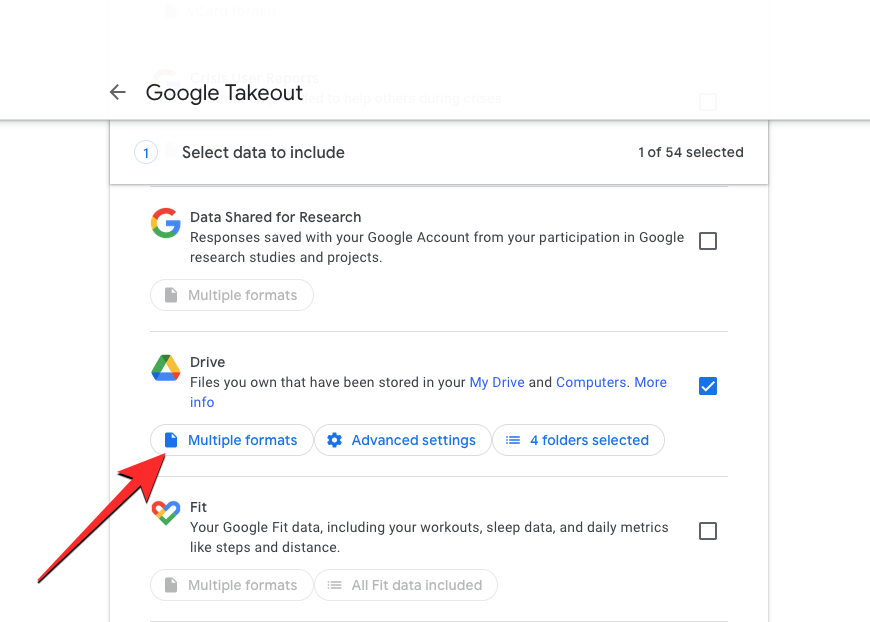
在显示的溢出框中,您将看到所选服务的数据将保存的所有格式的列表。例如,为在云端硬盘上创建的文档选择的默认格式是 DOCX,但您可以从此部分将其更改为 PDF。同样,您可以更改在云端硬盘中创建的其他文件的文件类型,完成后,您可以单击“确定”继续。
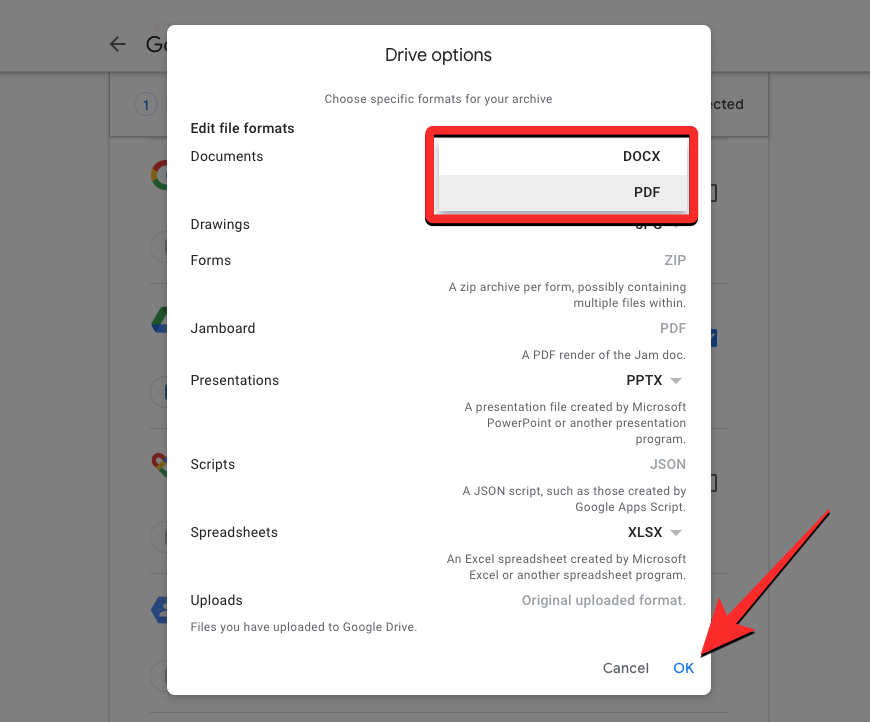
要确保传输的内容包含存储在所有文件中的所有数据,请单击“驱动器”部分中的其他设置。
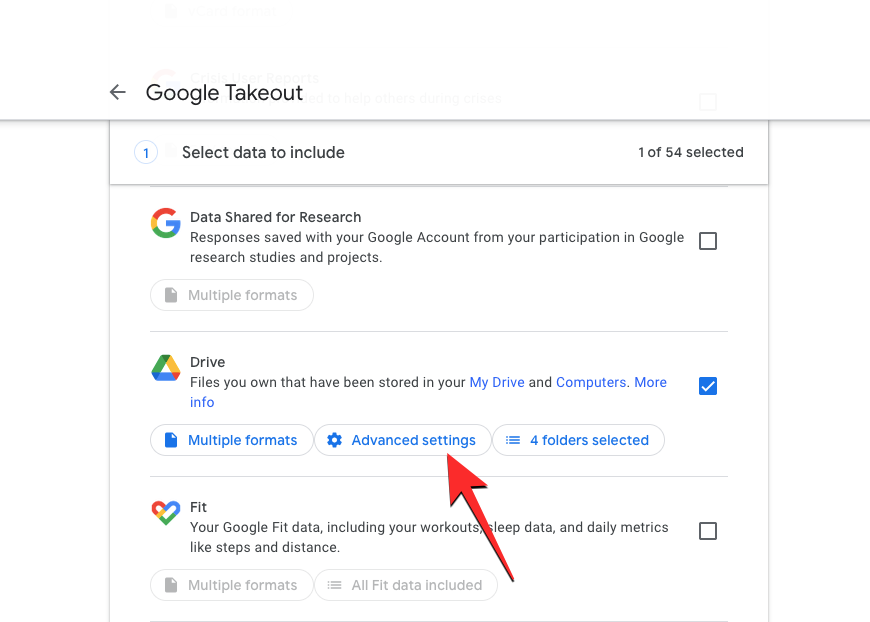
然后选中“驱动器–高级设置”框中的两个框,然后单击“确定”。
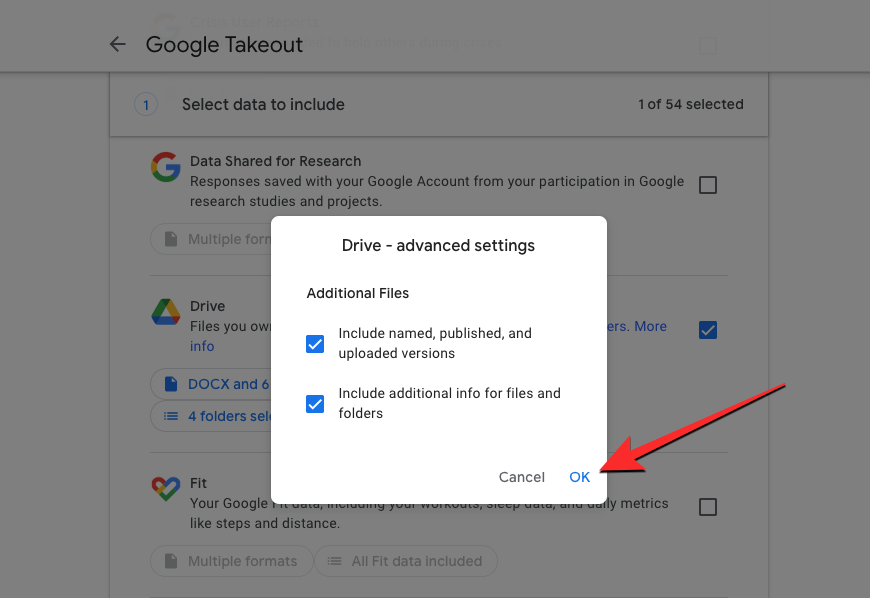
在Google云端硬盘中选择所需的文件和文件夹后,向下滚动到Google导出页面的底部,然后单击下一步。

现在,您应该看到 通过电子邮件发送下载链接 在“目标”部分中选中的选项。如果您希望手动下载内容并将其重新上传到另一个Google帐户,则可以保留该选项。但是,如果您希望将此数据移动到另一个云服务,则可以单击“目标”下的此下拉菜单以选择下一个选项。
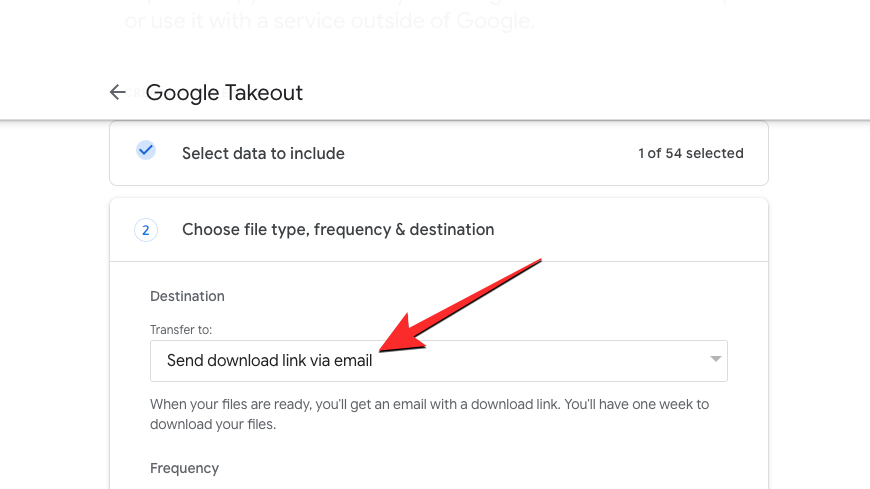
当菜单展开时,选择要将所选云端硬盘数据传输到的云存储选项(Dropbox、OneDrive、Box)。
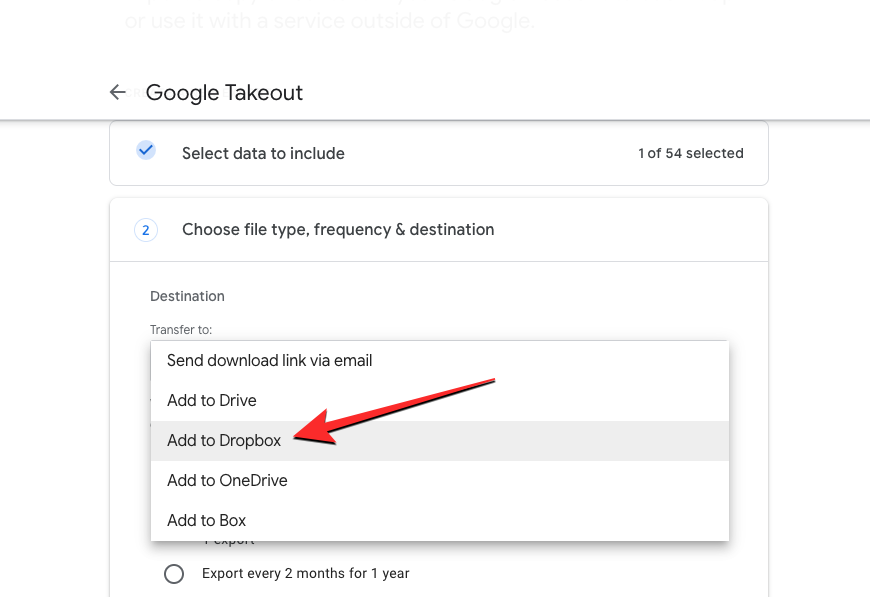
如果您选择外部云存储选项,Google 会自行将您的文件上传到您首选的云存储中,并与您共享一个链接,以便您稍后从所选存储服务访问它们。
选择目标类型后,在“频率”部分中选择“导出一次”。这将确保您的云端硬盘内容仅传输一次,而不会重复传输。
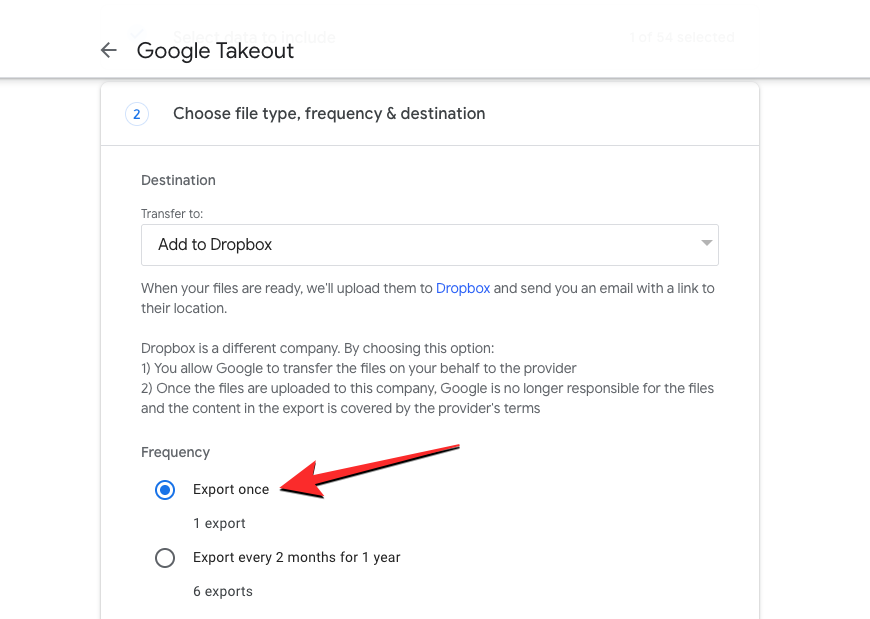
您可以从此页面选择首选文件类型和大小进行传输。全部设置完成后,单击链接帐户并创建导出。
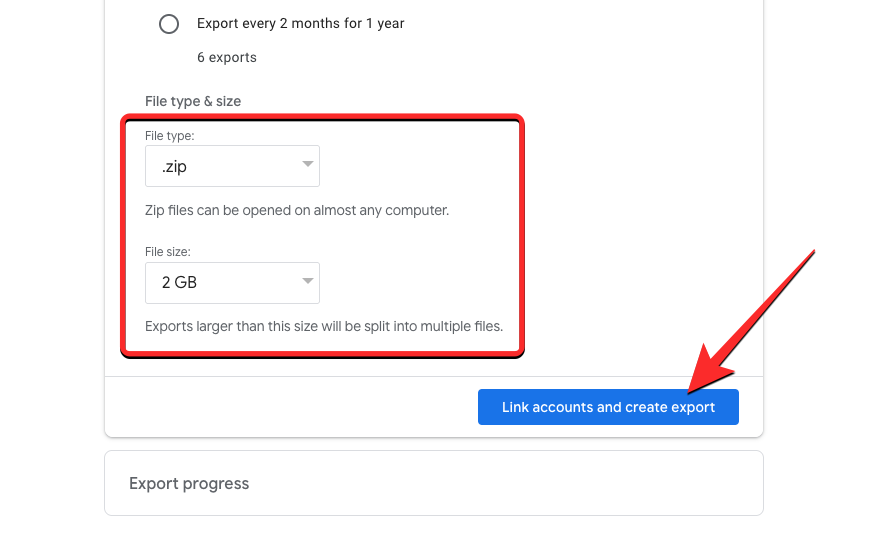
您需要登录到上面选择的云存储服务,然后按照屏幕上的说明开始传输。转移成功后,您将在Google帐户中收到一封电子邮件,指示您访问目标帐户中传输的文件。
方法二:下载所有Google云端硬盘内容并将其手动上传到另一个帐户
如果您不喜欢上述方法,则可以选择先将所有Google云端硬盘内容保存到计算机,然后将其重新上传到辅助Google帐户的传统方式。为此,请使用原始Google帐户在网络浏览器上启动 drive.google.com。在云端硬盘首页中,将鼠标悬停在所有文件或文件夹上,然后点击其左侧的复选框。
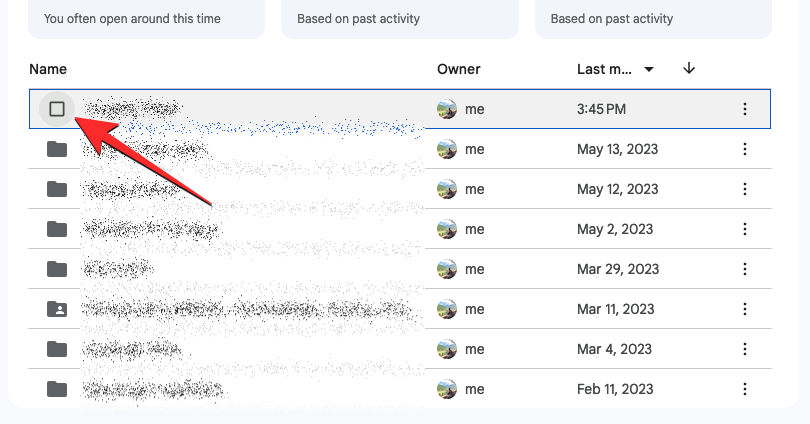
这将突出显示此页面上的选定文件或文件夹。由于您要将整个云端硬盘内容移至其他帐号,因此您可以点击页面左上角带有减号 (-) 的复选框,以突出显示您的所有云端硬盘文件和文件夹。
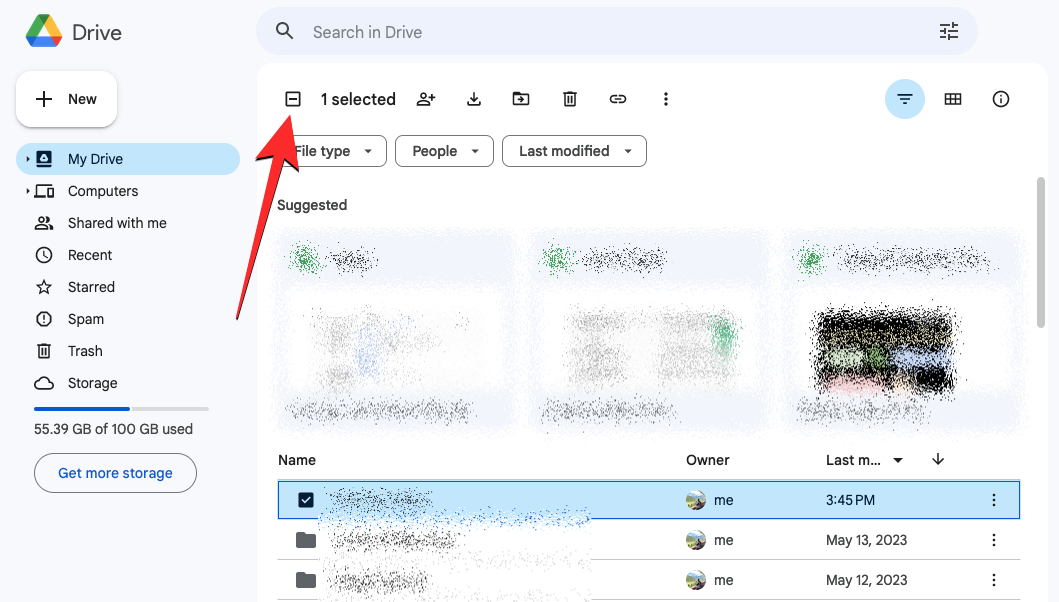
您还可以通过取消选中不想移动的项目框来自定义此选择。
选择可传输内容后,单击顶部的“下载”图标。
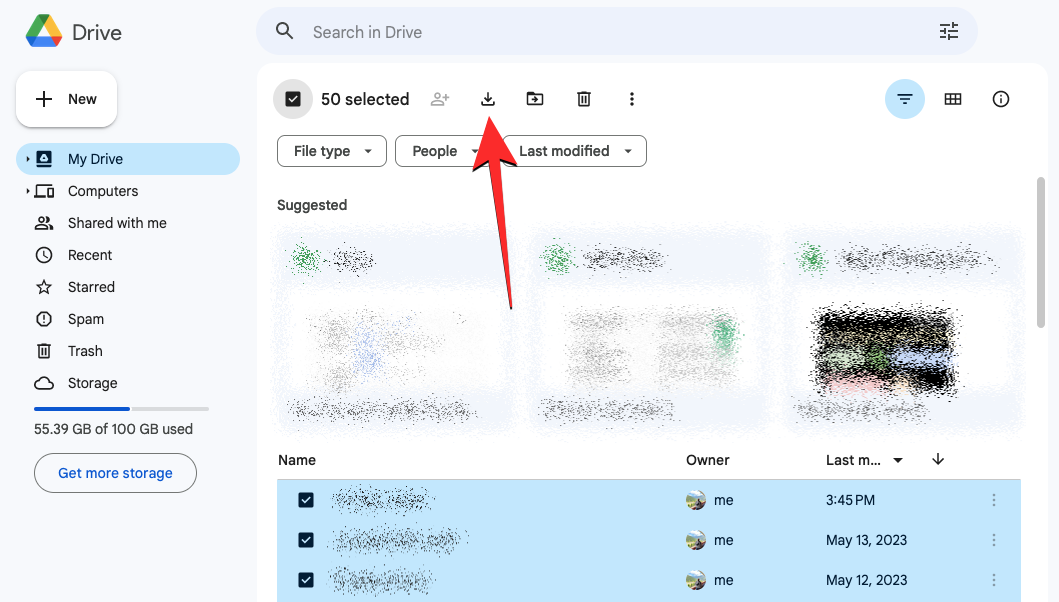
Google云端硬盘现在将生成一个包含您所有所选内容的ZIP文件,然后该文件将自动下载到您的计算机上。
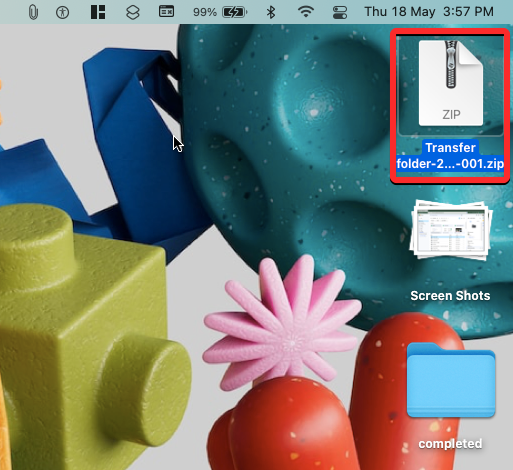
完全下载ZIP文件后,您可以将其解压缩到新文件夹中。然后,您可以将此文件夹或其中的内容拖放到辅助帐户的Google云端硬盘中。
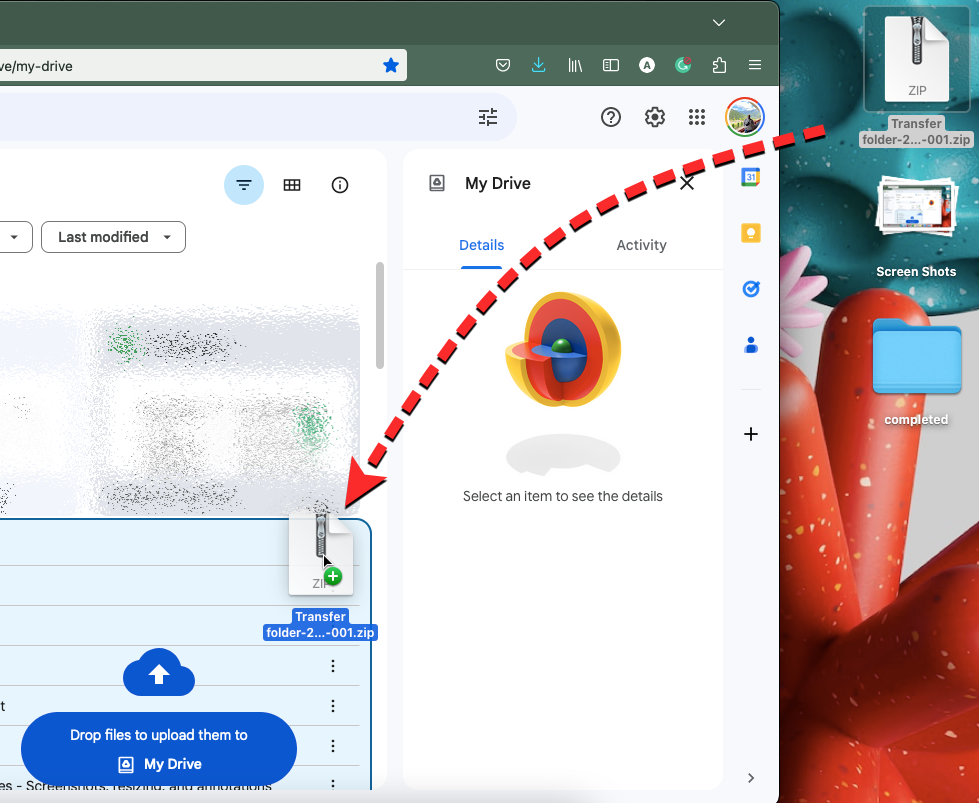
这可能需要一些时间,具体取决于您从原始帐户保存的数据量。您需要确保目标帐户中有足够的空间,以便成功上传所有这些内容。
谷歌浏览器怎么设置自动释放闲置标签页?
谷歌浏览器怎么设置自动释放闲置标签页?其实方法很简单的,用户们可以直接的打开设置现象下的性能,然后找到省内存模式下就可以进行操作了。下面就让本站来为用户们来仔细的介绍一下谷歌浏览器设置自动释放闲置标签页的方法吧。

谷歌浏览器自动跳转怎么解决?谷歌浏览器自动跳转的解决方法
谷歌浏览器受到了很多用户们的喜爱,但是也有不少的用户们在使用的时候总是会自动跳转到其他的浏览器里,那么谷歌浏览器自动跳转怎么解决?下面就让本站来为用户们来仔细的介绍一下谷歌浏览器自动跳转的解决方法吧。

谷歌浏览器如何关闭个性化广告推荐?
不少的用户们在使用谷歌浏览器浏览网页的时候会遇到出现个性化广告推荐,那么谷歌浏览器如何关闭个性化广告推荐?用户们可以点击自定义及控制Google Chrome来进行操作。下面就让小编来为用户们来仔细的介绍一下谷歌浏览器关闭个性化广告推荐方法吧。
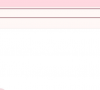
Google浏览器怎么设置自动运行flash?
我们在使用谷歌浏览器的时候都会遇到一些问题,例如:Google浏览器怎么设置自动运行flash?用户们可以直接的点击右上角的自定义及控制按钮下的设置,之后在底部会显示出之前隐藏的功能选项,找到并点击内容设置来进行操作就可以了,下面就让本站来为用户们来仔细的介绍一下Google浏览器设置自动运行flash的方法吧。
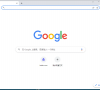
谷歌浏览器如何设置默认无痕模式?
谷歌浏览器如何设置默认无痕模式?方法很简单的,用户们可以直接的点击属性下的快捷方式,然后输入--incognito,之后点击确定按钮来进行操作就可以了。下面就让本站来为用户们来仔细的介绍一下谷歌浏览器设置默认无痕模式的方法吧。
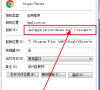
谷歌浏览器不能自动刷新怎么办?谷歌浏览器不能自动刷新问题解析
谷歌浏览器是很多用户们都十分喜爱的一款网页工具,这款工具的界面十分的简约,使用感受也是很不错的,但是也有不少的用户们在询问谷歌浏览器不能自动更新怎么办?下面就让本站来为用户们来仔细的介绍一下谷歌浏览器不能自动更新问题解析吧。
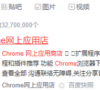
谷歌浏览器怎么设置实时字幕?谷歌浏览器设置实时字幕的方法
谷歌浏览器怎么设置实时字幕?谷歌浏览器是一款十分实用的浏览器软件,不少的用户们访问一些外文视频的时候还可以将实时字幕进行显示出来查看,那么实时字幕要怎么查看?用户们可以直接的点击设置下的无障碍选项来进行操作就可以了。下面就让本站来为用户们来仔细的介绍一下谷歌浏览器设置实时字幕的方法吧。
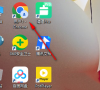
谷歌浏览器的收藏夹不见了怎么办?
如果我们在使用浏览器的时候需要经常的使用到某个网站,我们就可以直接的将他收藏到收藏夹里面,但是也有不少的用户们在询问谷歌浏览器的收藏夹不见了怎么办?下面就让本站来为用户们来仔细的介绍一下谷歌浏览器的收藏夹不见了问题解析吧。
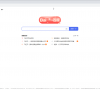
谷歌浏览器怎么把背景颜色调黑?谷歌浏览器设置背景为深色调的方
谷歌浏览器是一款十分实用的浏览器,但是也有不少的用户们在询问谷歌浏览器怎么把背景颜色调黑?用户们可以直接的进入到设置窗口下的外观,然后选择模式下的设备来进行操作就可以了。下面就让本站来为用户们来仔细的介绍一下谷歌浏览器设置背景为深色调的方法吧。
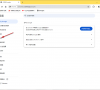
谷歌浏览器点击下载文件无反应怎么办?
不少的用户们在使用谷歌浏览器的时候会需要下载一些文件或者是文档,但是也有不少的用户在点击了下载后发现文件没有反应,那么这是怎么回事?用户们可以直接的打开浏览器下的设置,然后在设置页面选择重置和清理。下面就让本站来为用户们来仔细的介绍一下谷歌浏览器点击下载文件无反应详解吧。
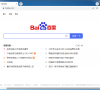
谷歌浏览器重定向次数过多网页无法运行怎么解决?
谷歌浏览器是大家都会使用到的一款浏览器软件,在这里也有不少的用户们在询问谷歌浏览器重定向次数过多网页无法运行怎么解决?其实方法很简单的,用户们可以直接的点击历史记录选项界面下的清除浏览缓存来进行操作就可以了。下面就让本站来为用户们来仔细的介绍一下具体的解决方法吧。
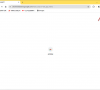
如何更改谷歌浏览器的背景颜色?谷歌浏览器背景颜色怎么更改方法
如何更改谷歌浏览器的背景颜色?其实方法很简单的,用户们可以直接的打开谷歌浏览器下的设置,然后接着点击自定义您的Chrome个人资料,最后选择喜欢的颜色,浏览器的背景就会自动变色来进行操作就可以了。下面就让本站来为用户们来仔细的介绍一下谷歌浏览器背景颜色怎么更改方法吧。

谷歌浏览器怎么截屏整个页面?谷歌浏览器截屏整个页面的方法
谷歌浏览器的界面十分的简洁,操作也是十分的简单的,但是我们在使用浏览器的时候有时候会需要截图,那么谷歌浏览器怎么截屏整个页面?用户们可以直接的进入到谷歌浏览器中,然后按下键盘上的“PS”或者“Print Screen”按键来进行操作就可以了。下面就让本站来为用户们来仔细的介绍一下谷歌浏览器截屏整个页面的方法吧。

谷歌浏览器图片不显示怎么办?谷歌浏览器上图片显示不出来问题解
不少的用户们在使用谷歌浏览器的时候会发现图片不显示,那么这是怎么回事?用户们可以直接的选择设置下的隐私设置和安全性,然后点击网站设置来进行操作就可以了。下面就让本站来为用户们来仔细的介绍一下谷歌浏览器上图片显示不出来问题解析吧。

谷歌浏览器怎么清理缓存?电脑谷歌浏览器怎么清理缓存的方法
我们在使用谷歌浏览器的时候是需要清理浏览器内存的,这样子我们才能够更加流畅的运行,但是也有不少的用户们在询问谷歌浏览器怎么清理缓存?用户们可以直接的点击设置下的隐私设置和安全性来进行操作就可以了。下面就让本站来为用户们来仔细的介绍一下电脑谷歌浏览器怎么清理缓存的方法吧。
